
Windowsパソコンを使い慣れている方なら「システムの復元」を1度は行った事があるのではないでしょうか?
私も昔WindowsXPの時代に、パソコンの調子が悪くて何度かシステムの復元を行った事があります。
トラブルの際には重要な作業なので、Macに乗り換えた場合も「システムの復元」があるのか?気になりますよね。
今回は、Macでのシステム復元ポイントの作成についてMac初心者の方向けに解説していきます。
Contents
Windowsでの復元ポイント作成

Windowsを使い慣れている方にはお馴染みかもしれませんが、Windowsを搭載したパソコンは「システムの復元」機能で使用する復元ポイントを、手動で作成する事ができますよね。
もちろん、自動的に復元ポイントを作成してくれてもいるのですが、「今正常に動いてる時点で、復元ポイントを作成しておこう」と思った時、いつでも手動で出来るというのは安心ですよね。
Macは復元ポイントを作成できるのか?

Windowsには慣れているけどMacを新たに使い始めたという方だと、復元ポイントが作成できるのか?気になるところだと思います。
実際のところMacだとどうなんでしょうか?
任意でのシステム復元ポイントは作成できない
結論からいうと、Macでは復元ポイントを作るといったことはできません。
私も気になって色々調べたり、公式のアップルサポートに問い合わせたりしたのですが、結果的にMacでは任意の復元ポイントを作成することはできないという事がわかりました。
Windowsに慣れている方からすると、実験的な作業をしている時など「ここ!」というところで復元ポイントを作成できないのは不安な感じがしてしまうかもしれませんね。
Macでシステムを復元するには?
任意でのシステム復元ポイントが作れないのはしょうがないとして、「どうやって復元するのか?そもそも復元ポイントはどうやって作成するのか?」これらについて解説します。
Time Machineを使うしかない
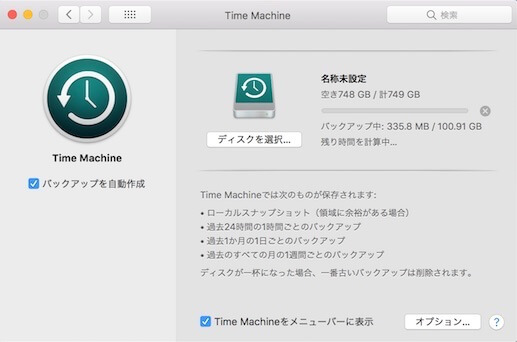
Macには「Time Machine」というバックアップ機能があります。
MacはTime Machineを使ってバックアップを行い、そこから復元をする仕組みになっているんですね。
任意での復元ポイントは作れませんが、現在から24時間前までは1時間毎に自動でバックアップを取ってくれるので便利ですよ。
こちらの記事で、詳しいTime Machineの使い方について解説していますので、参考にしてみてください。
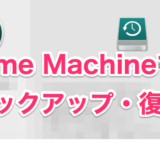 Time Machineを使ったMacのバックアップから復元までの方法
Time Machineを使ったMacのバックアップから復元までの方法
まとめ
いかがでしたか?
WindowsもMacも、定期的にバックアップしてくれるのは一緒ですが、任意の復元ポイントを作れるか?という違いがありましたね。
Macのシステム復元のためのバックアップを取ろうとするならTime Machineがおすすめですが、iCloudでのバックアップもおすすめなので、気になる方は下記の記事も参考にしてみてください。
 iCloudを使ったMacのバックアップから復元までの方法
iCloudを使ったMacのバックアップから復元までの方法
.jpg)


コメントを残す